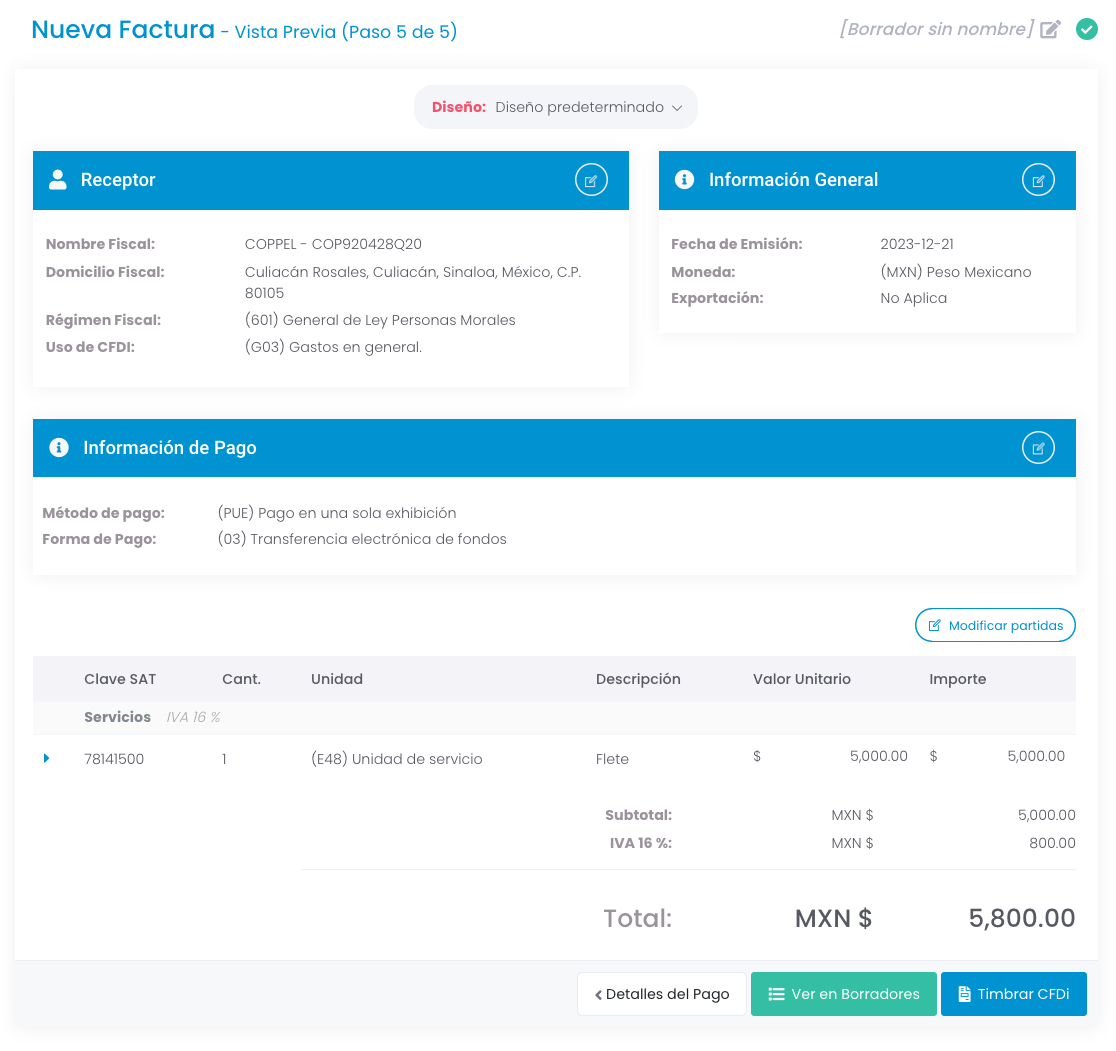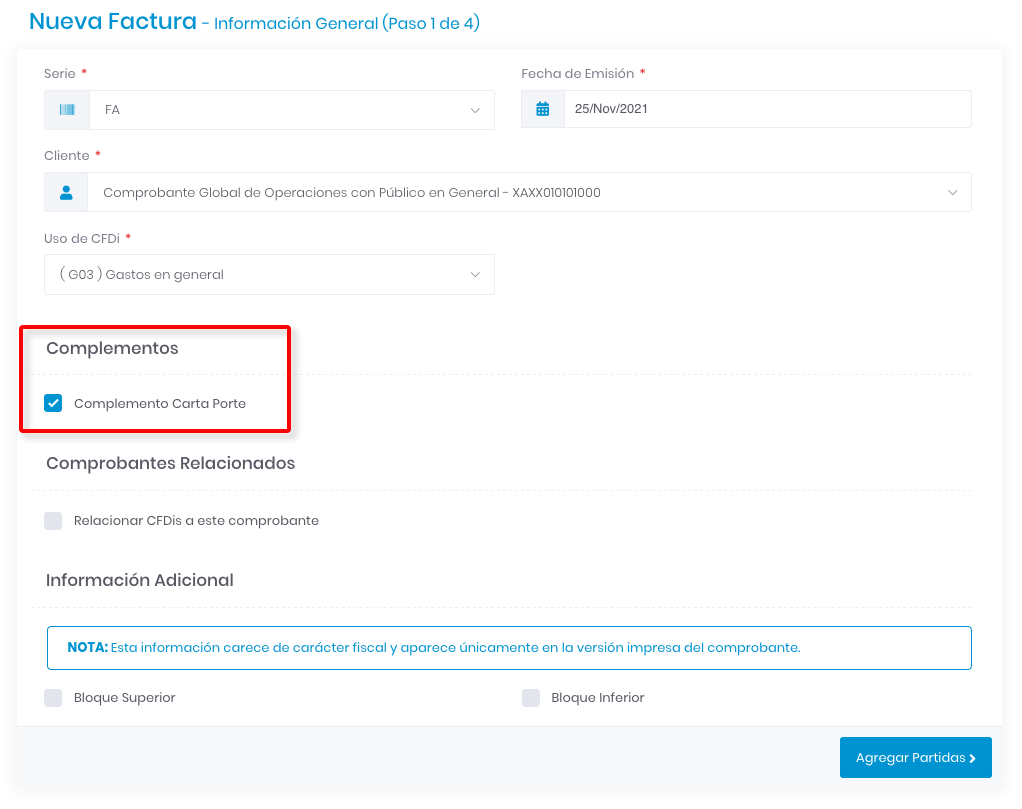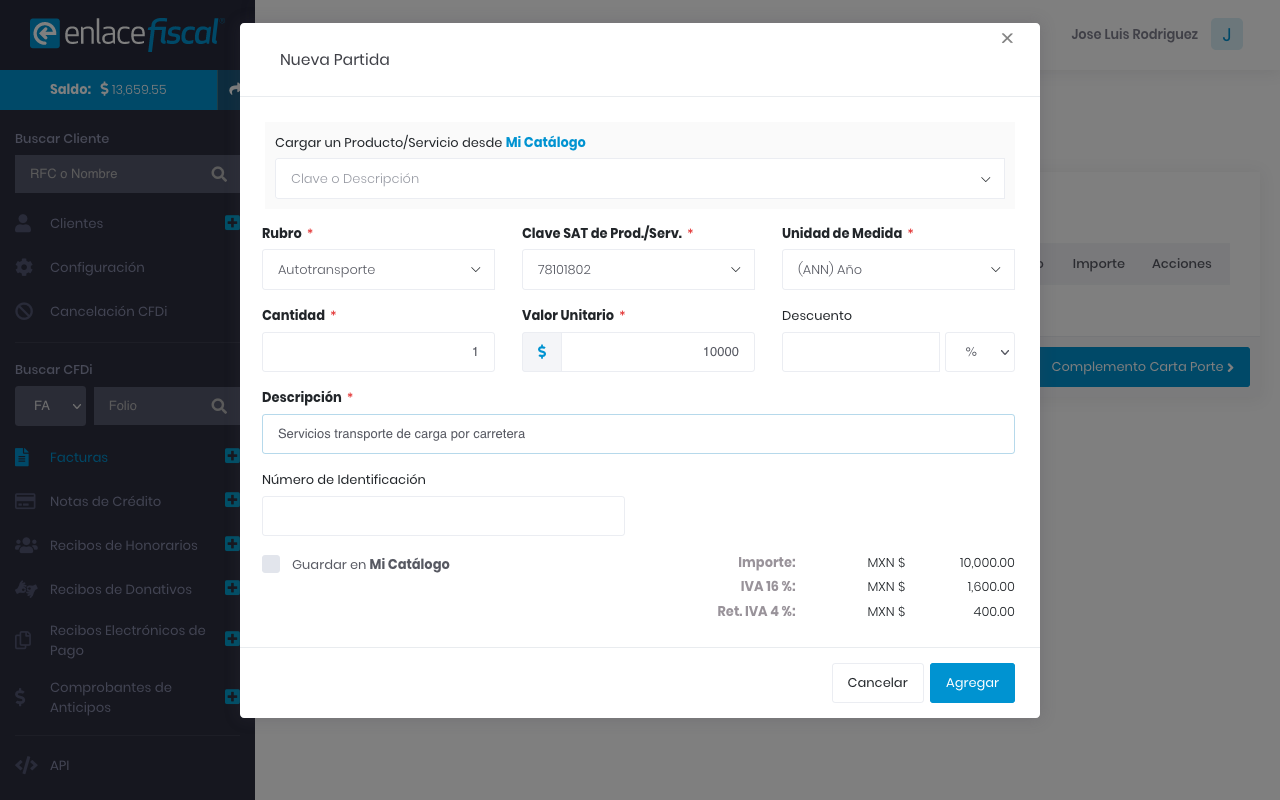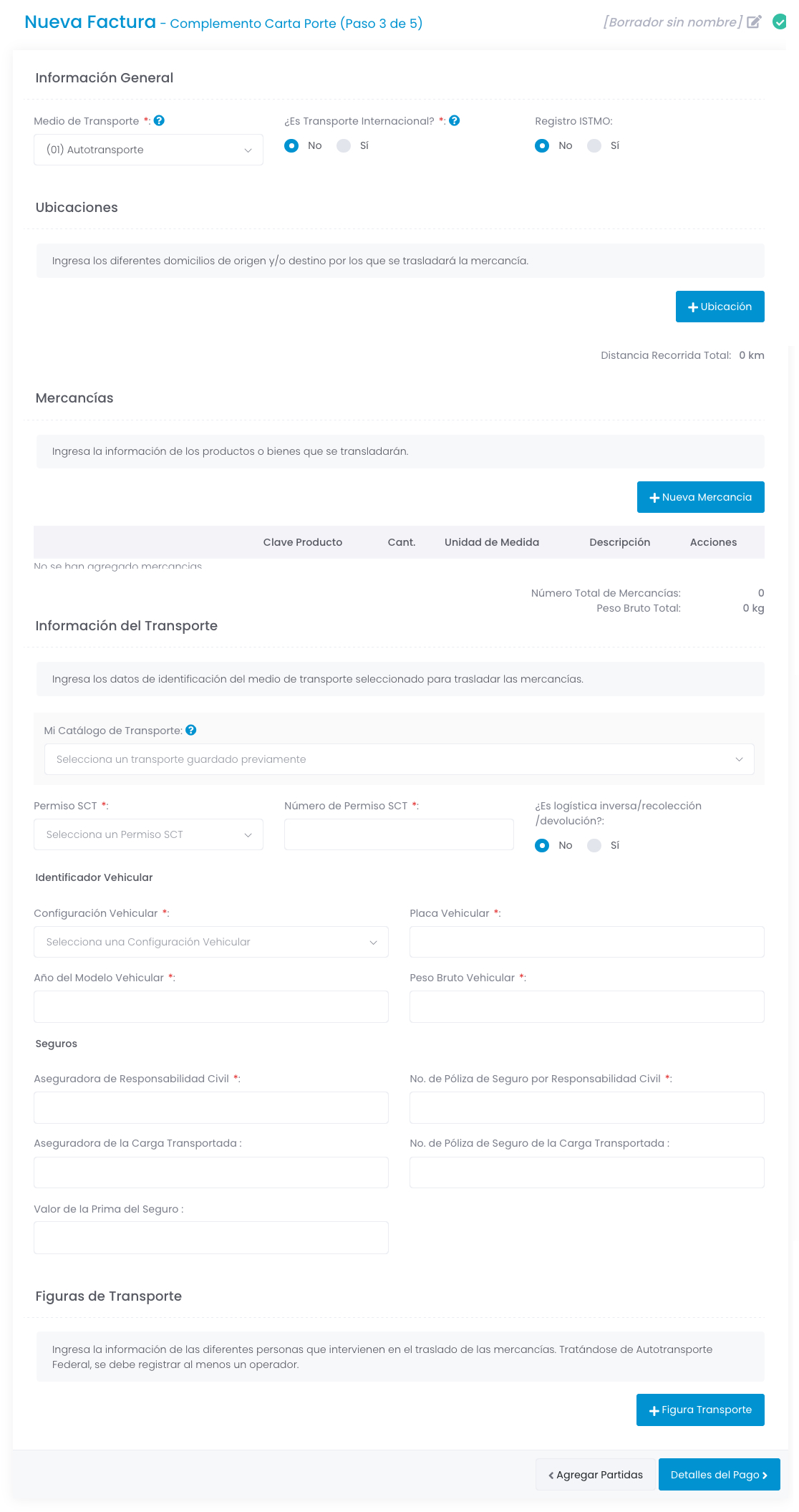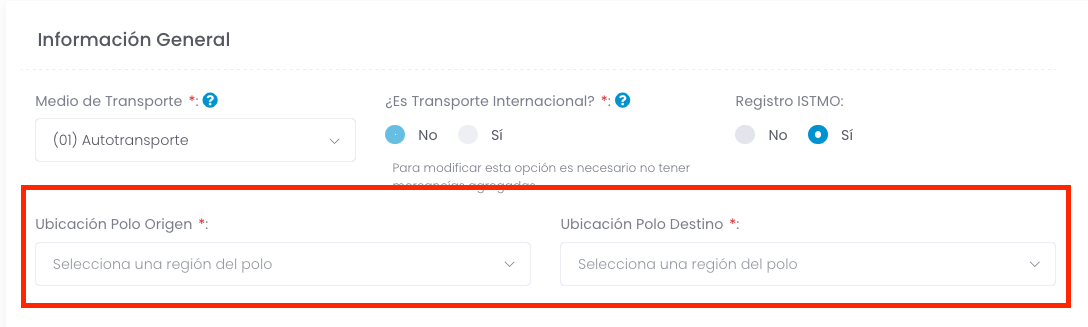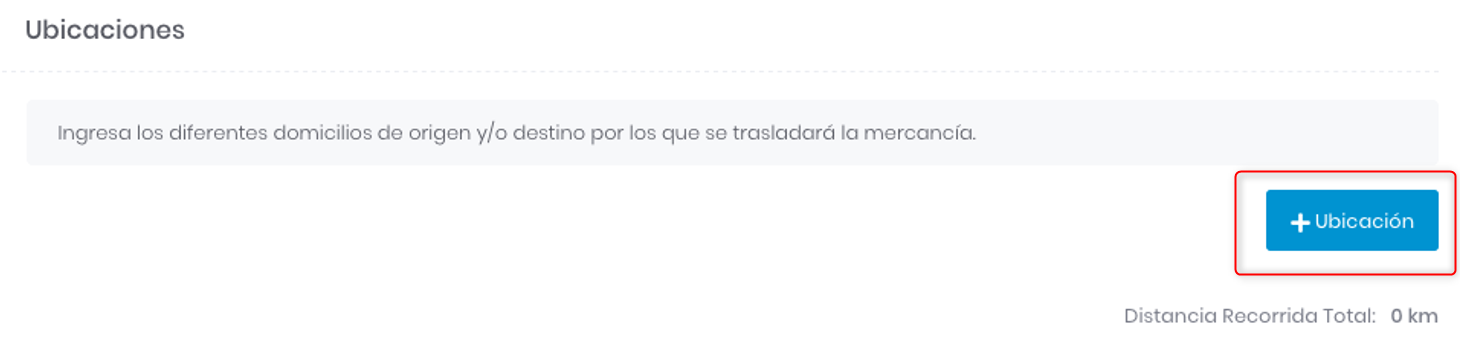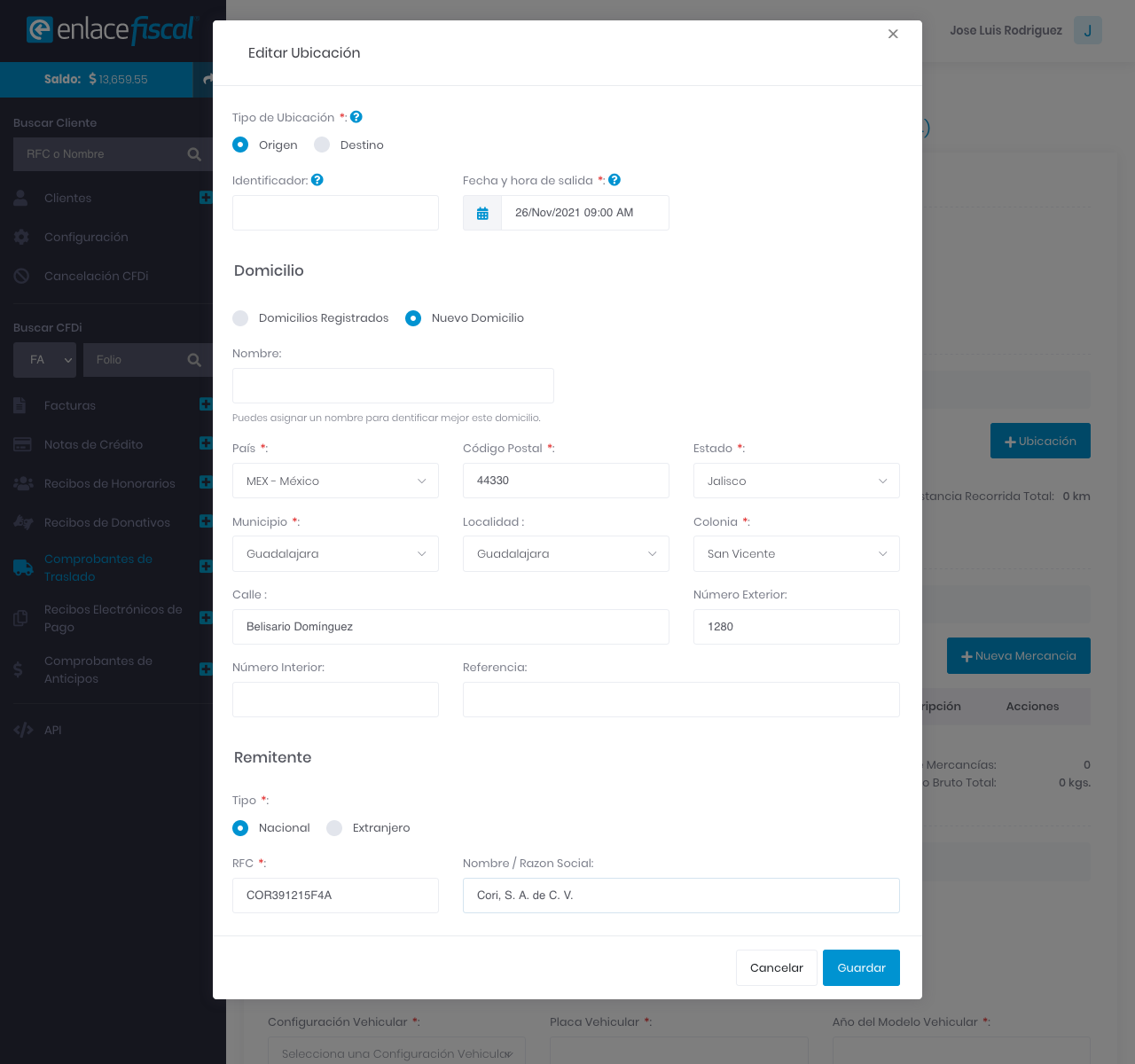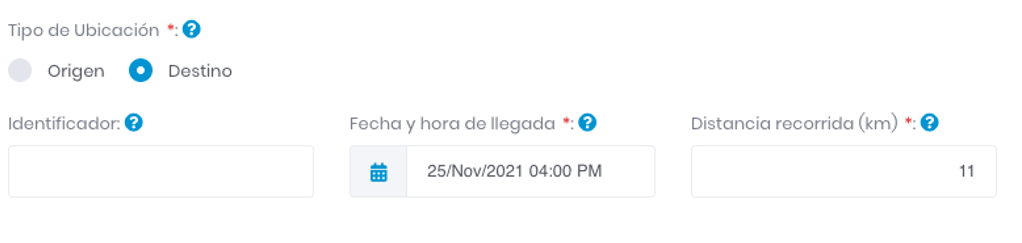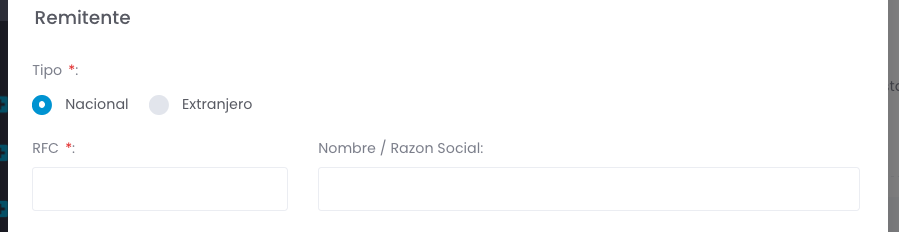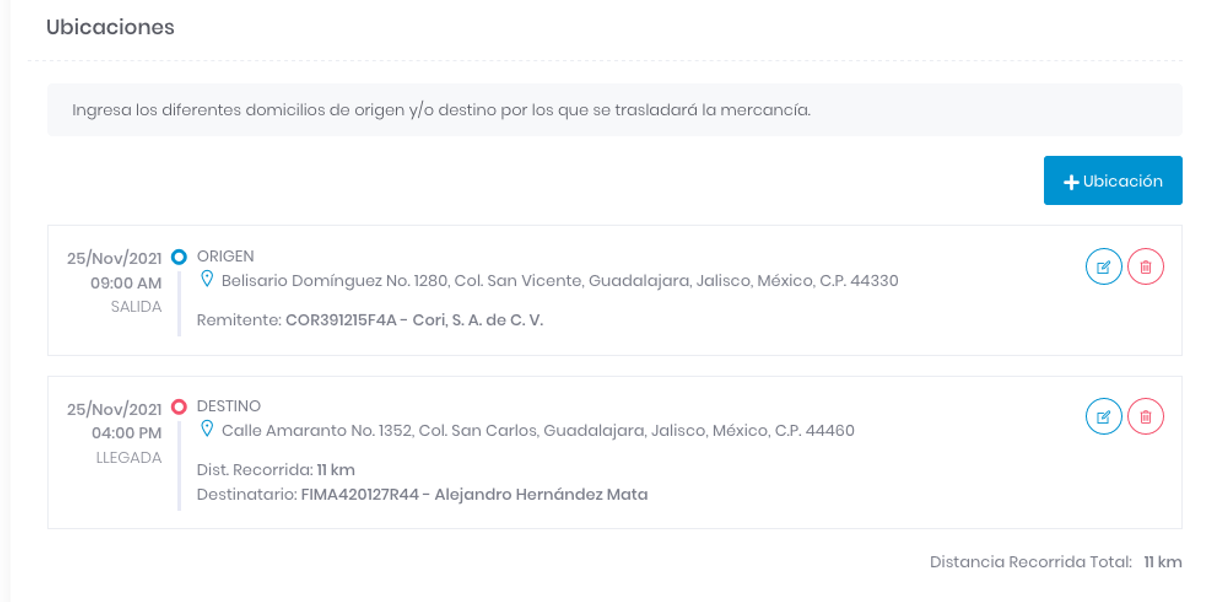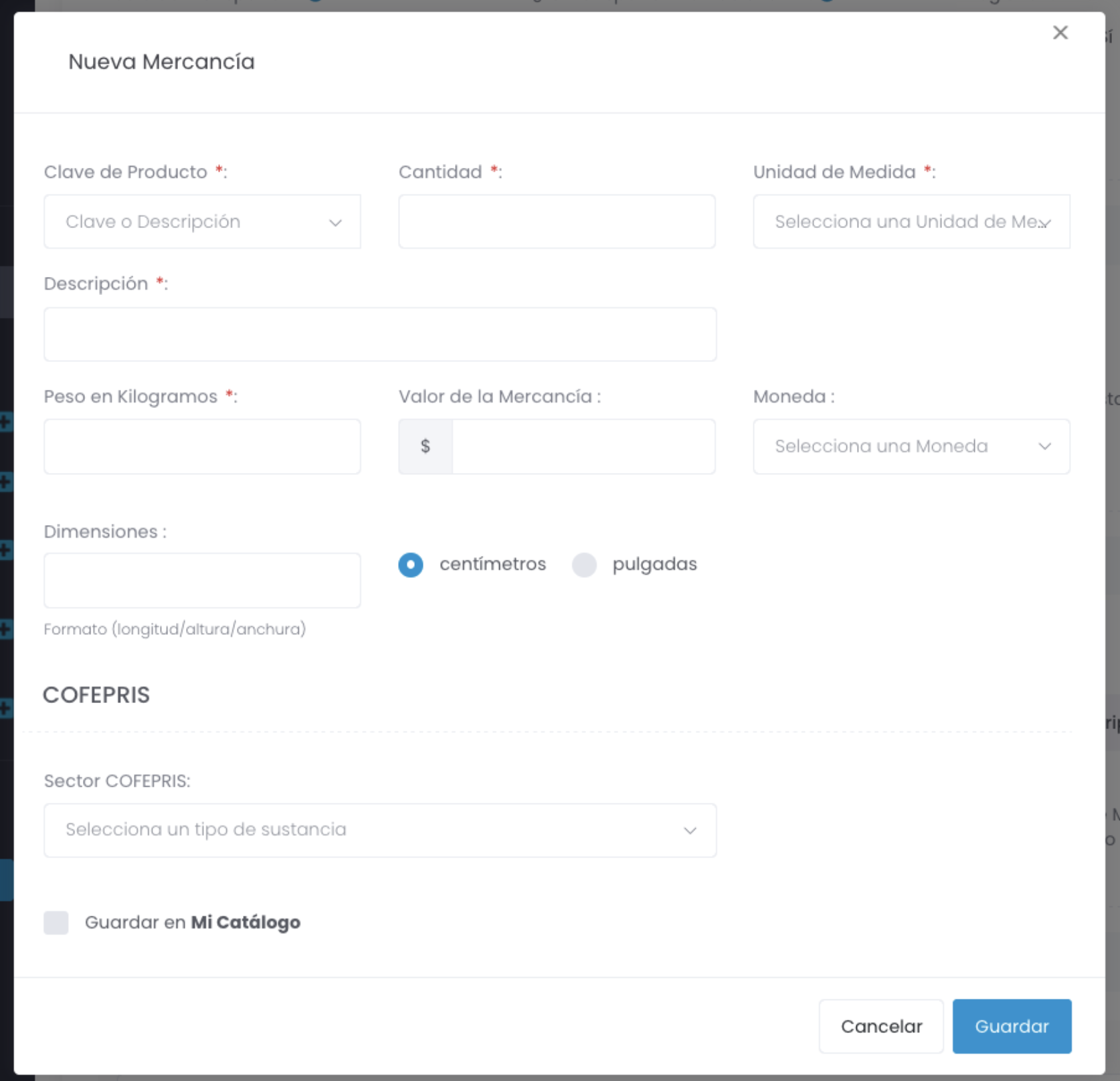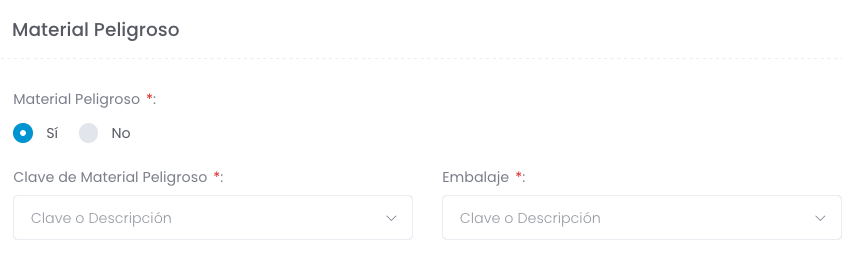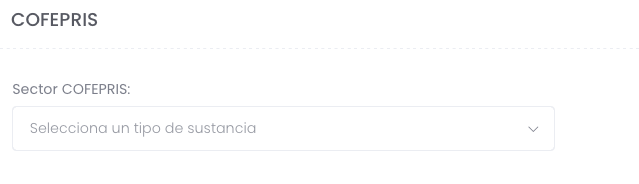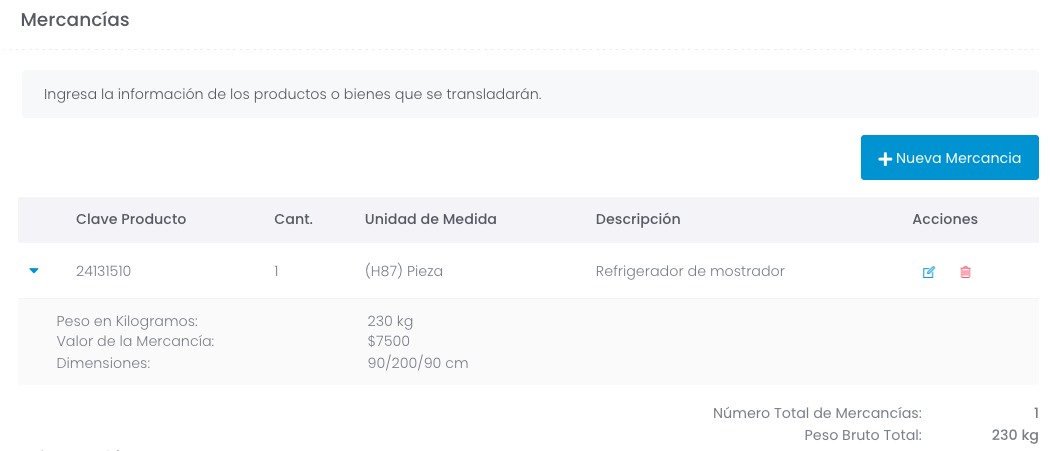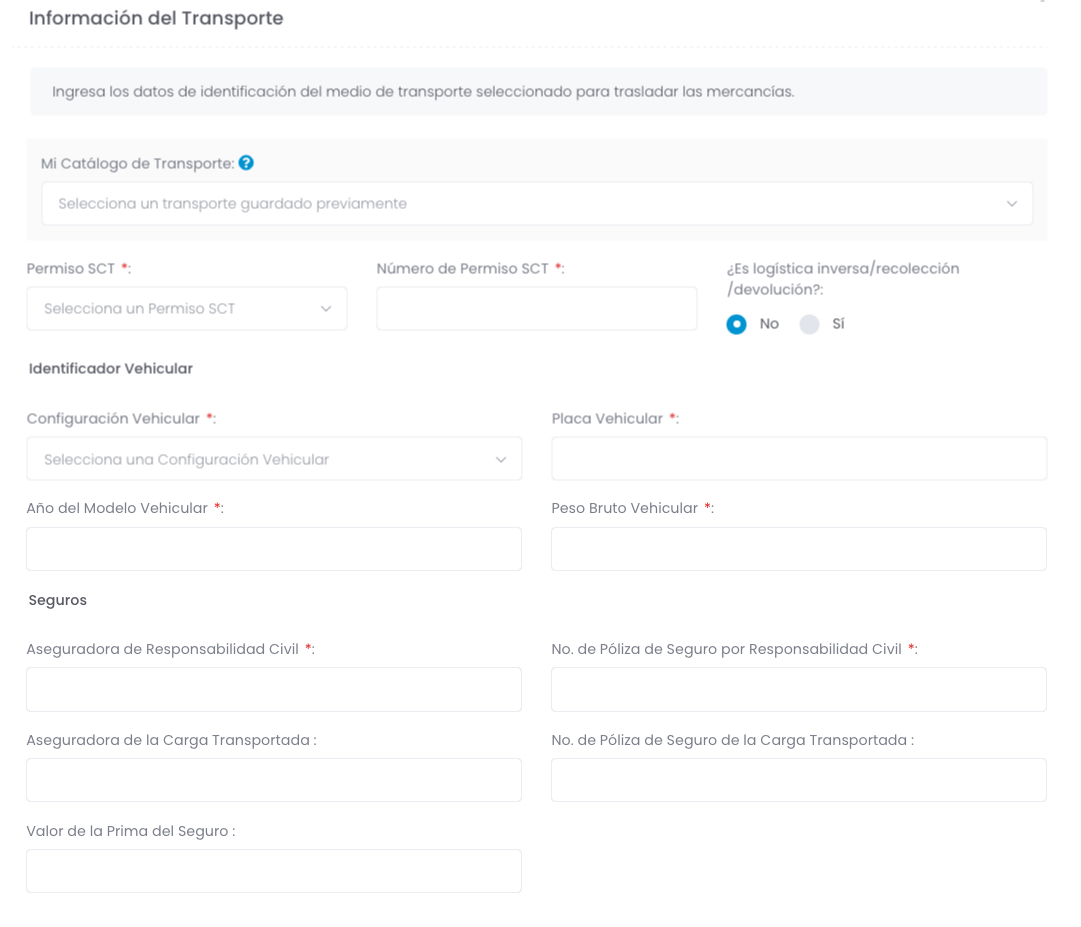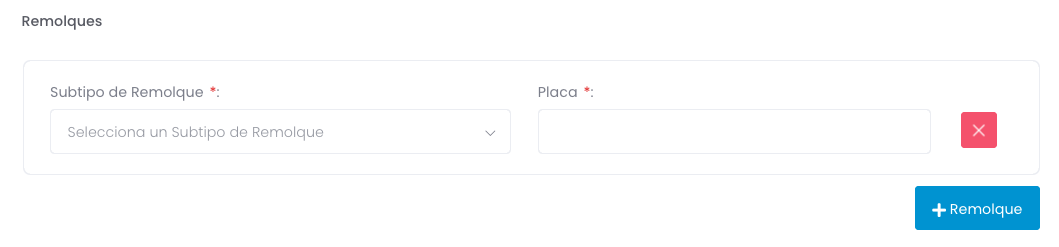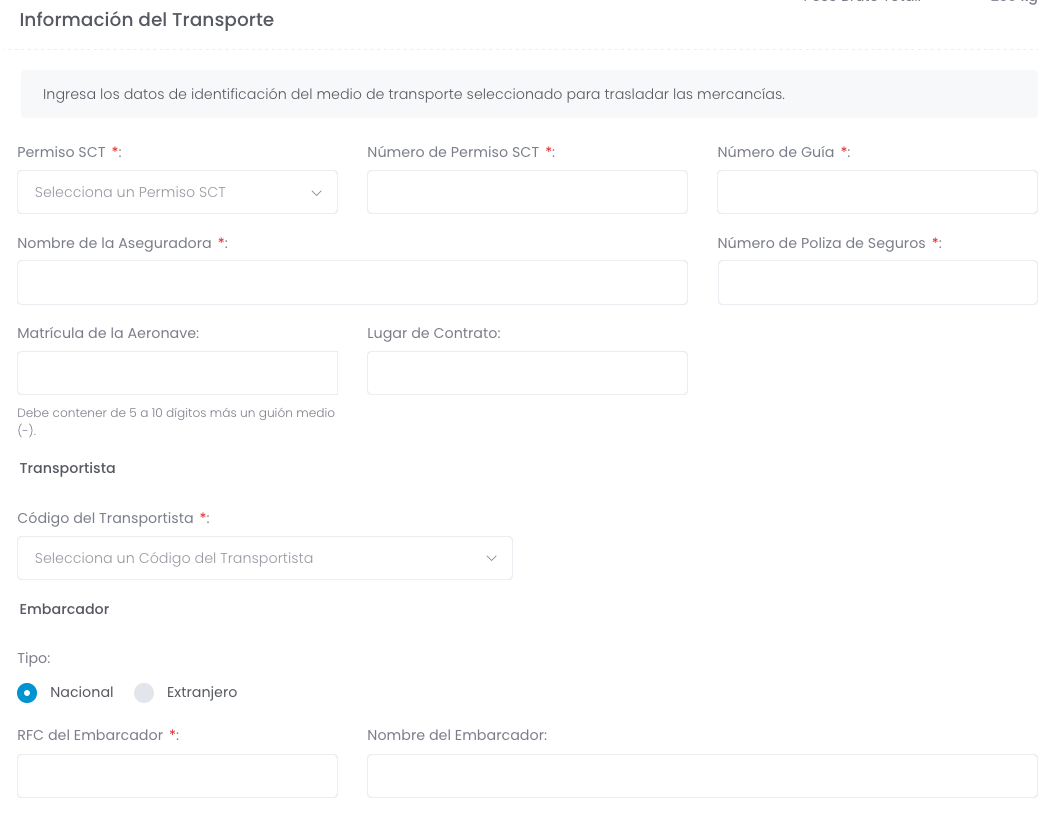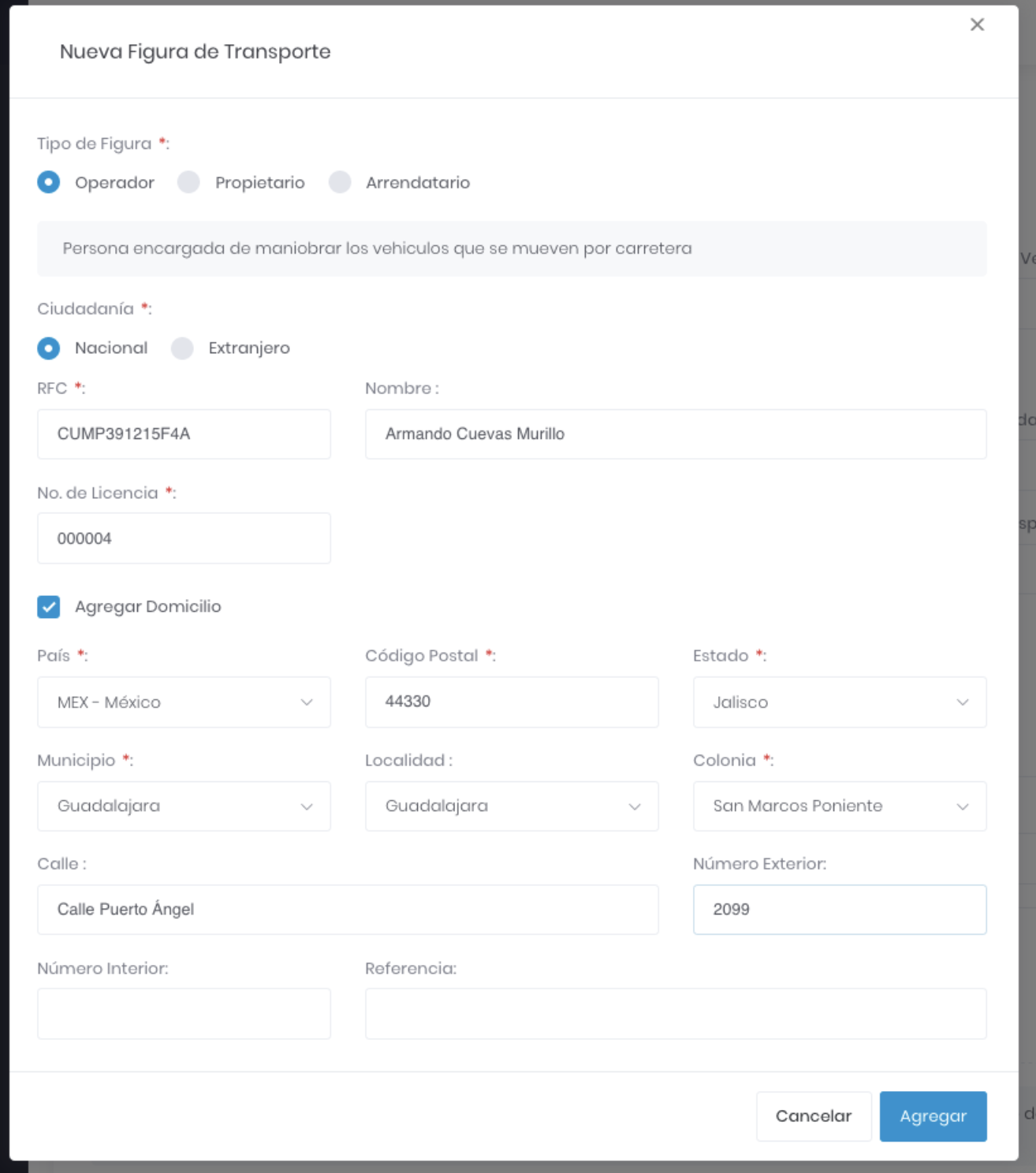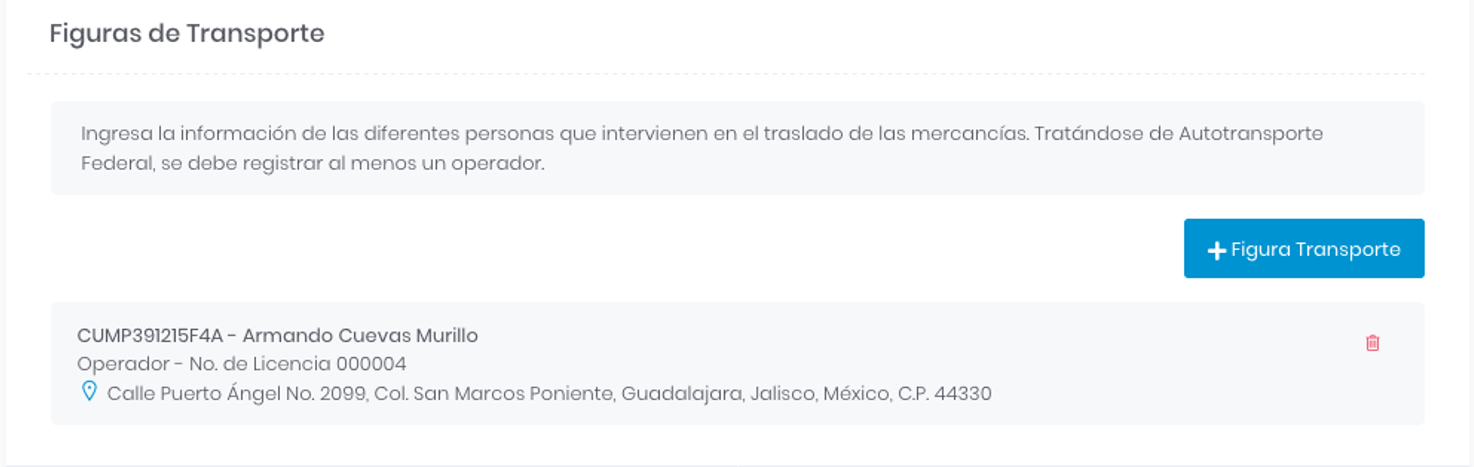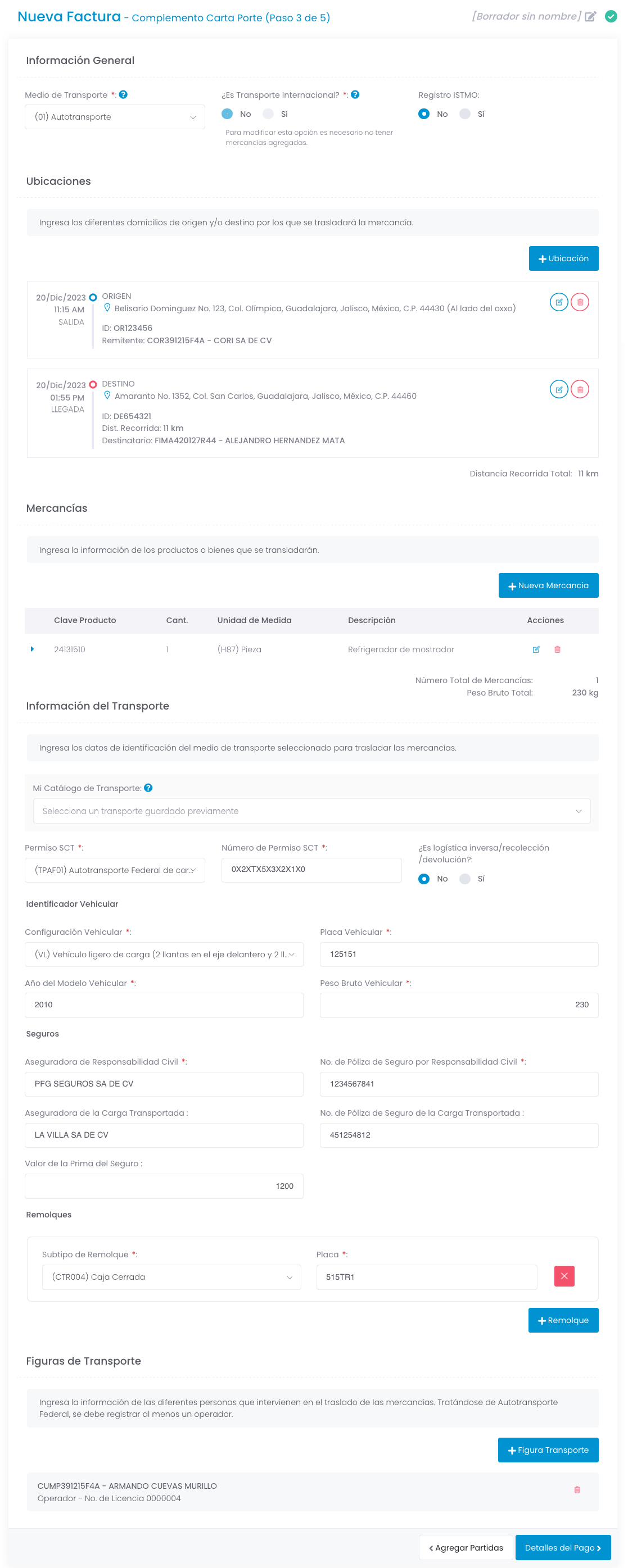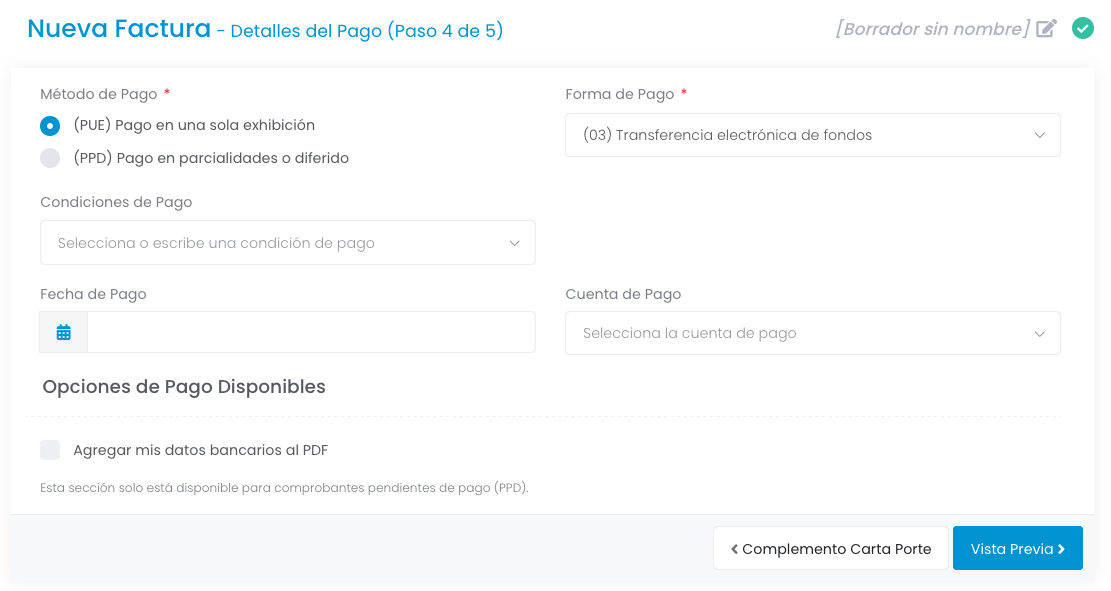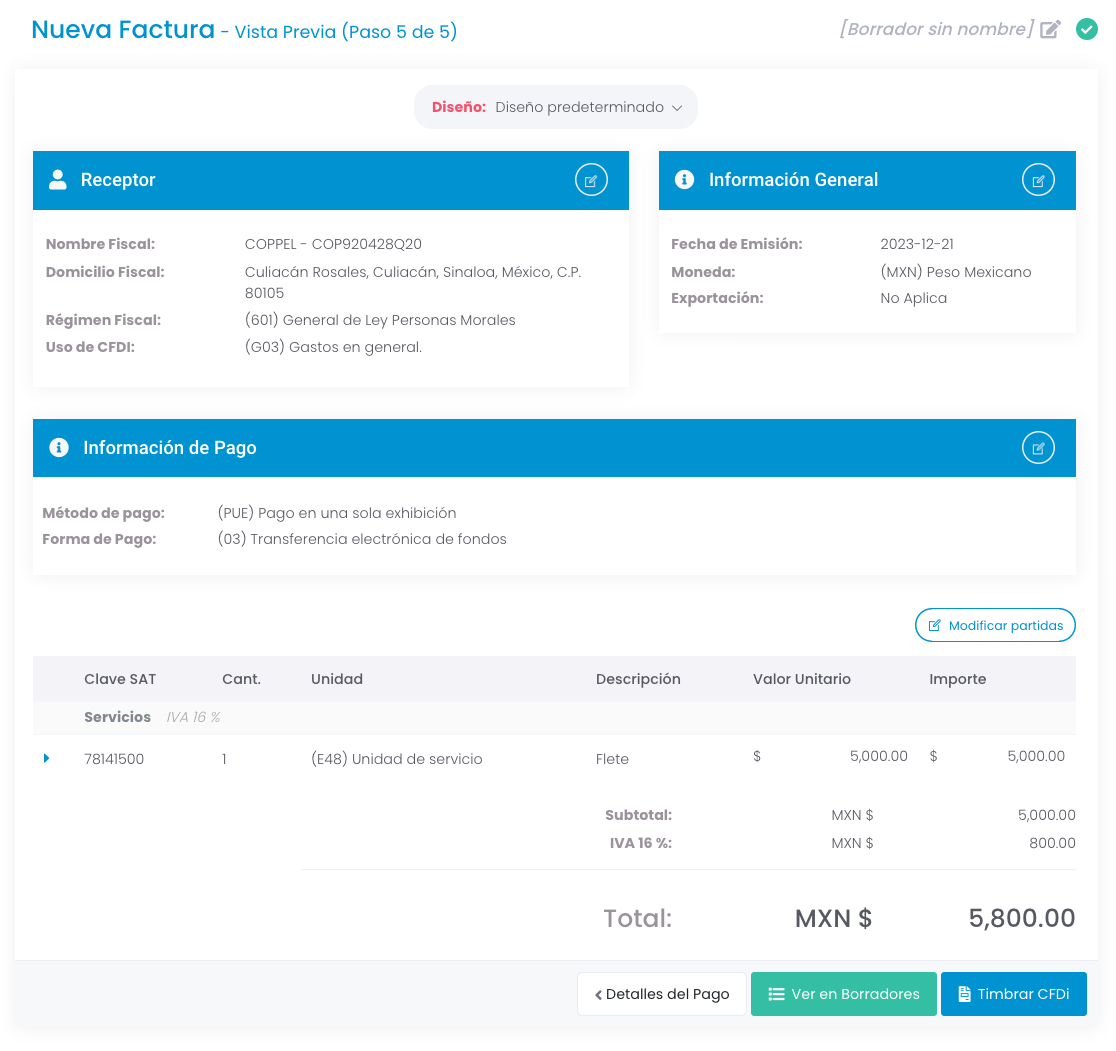Llenado de Factura con Complemento Carta Porte para Autotransporte
En Enlace Fiscal ofrecemos el Complemento de Carta Porte para usarse en el comprobante de traslado y de ingreso (Factura) para los casos donde requieran realizar traslado de mercancías.
Esta guía se enfoca al llenado del complemento en el sistema de Enlace Fiscal, si deseas saber información general del complemento de carta porte puedes revisarla aquí.
Llenado del Complemento
Para la creación de la factura primero agregas la serie, la fecha de emisión y la información del cliente o receptor con su uso de CFDi.
📣 Nota: La fecha de emisión puede ser de hasta de 72 horas antes de la fecha actual del comprobante, siempre y cuando no se modifique el numero consecutivo de fecha y folio de la serie.
En la sección Complementos se activa la casilla del Complemento de Carta Porte.
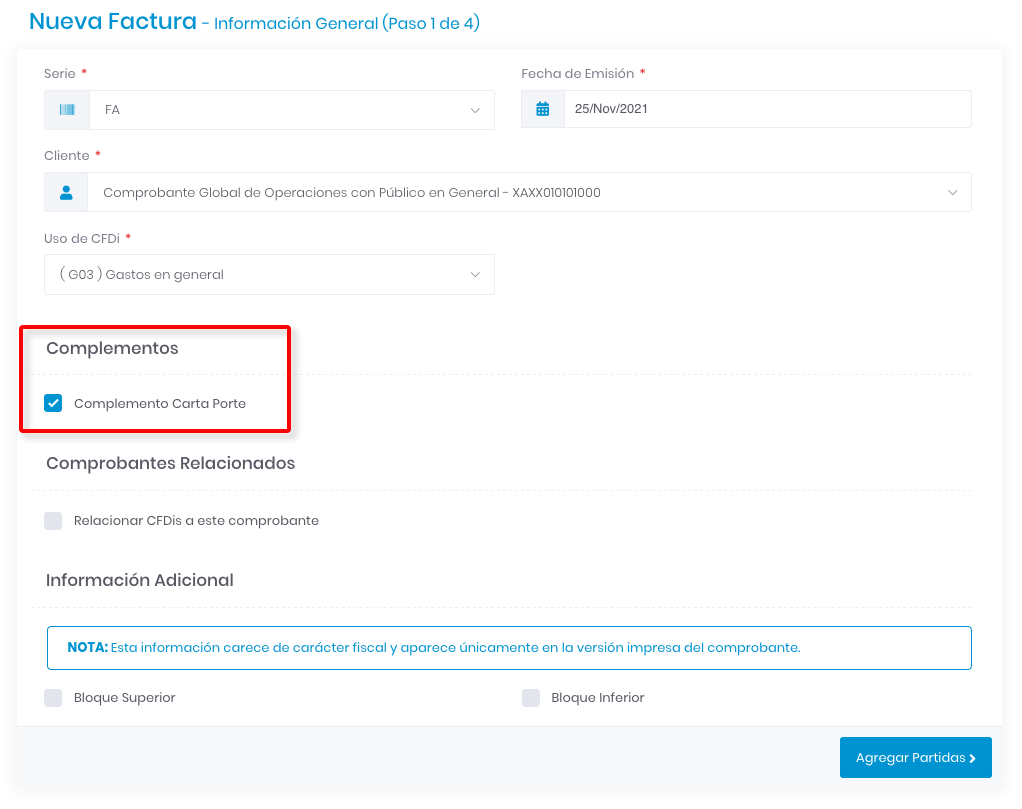
Partidas
En el paso 2 del comprobante, se agrega la(s) partidas que se requieran. A todas las partidas ingresadas se les debe añadir el impuesto IVA de traslado y de retención.
📣 Nota: Para los comprobantes de ingreso es necesario que todas las partidas ingresadas contengan una clave de Servicios de Transporte
Claves de Servicios de Transporte
| 78101500 |
78101501 |
78101502 |
78101503 |
78101600 |
78101601 |
| 78101602 |
78101603 |
78101604 |
78101700 |
78101701 |
78101702 |
| 78101703 |
78101704 |
78101705 |
78101706 |
78101800 |
78101801 |
| 78101802 |
78101803 |
78101804 |
78101806 |
78101807 |
78101900 |
| 78101901 |
78101902 |
78101903 |
78101904 |
78101905 |
78102200 |
| 78102201 |
78102203 |
78102204 |
78102205 |
78121603 |
78141500 |
| 78141501 |
84121806 |
92121800 |
92121801 |
92121802 |
|
En caso que el receptor sea una Persona Moral, se deben aplicar los impuesto de Traslado 16% y de Retención 4% a las partidas con estas claves.
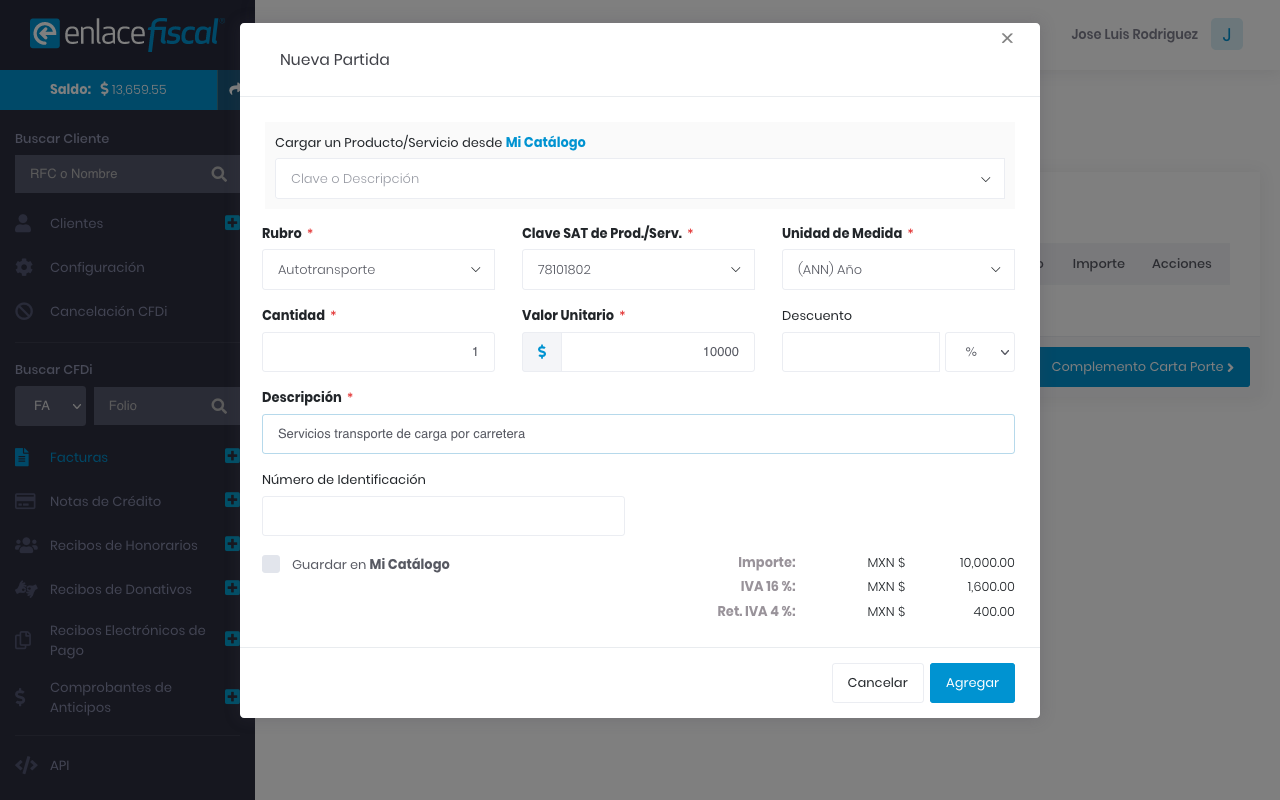
Complemento Carta Porte
Después de las partidas comienza el llenado del complemento de carta porte, Este complemento se conforma por varias secciones:
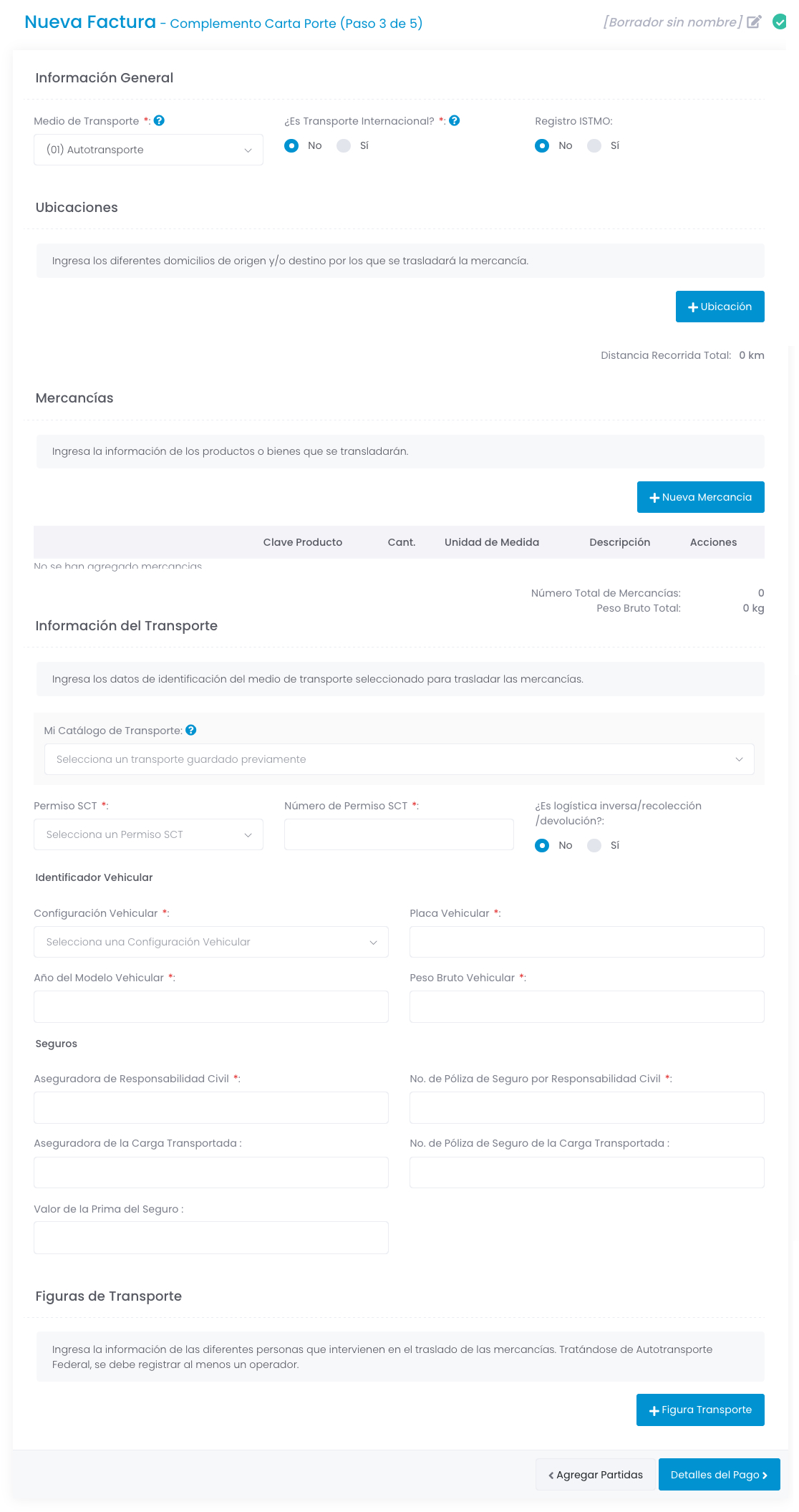
En esta sección ya se encontrará pre-seleccionada la opción de Autotransporte Federal, y se debe indicar si el transporte es internacional.

En caso de que si tenga ruta por la zona ISTMO, se debe incluir la información de los polos origen y destino.
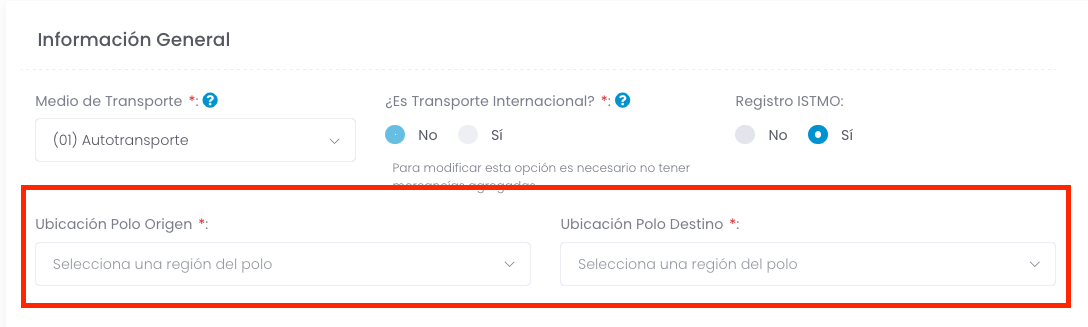
Ubicaciones
Para agregar las ubicaciones de origen y destino se debe hacer clic al botón +Ubicación para abrir la ventana con el formulario.
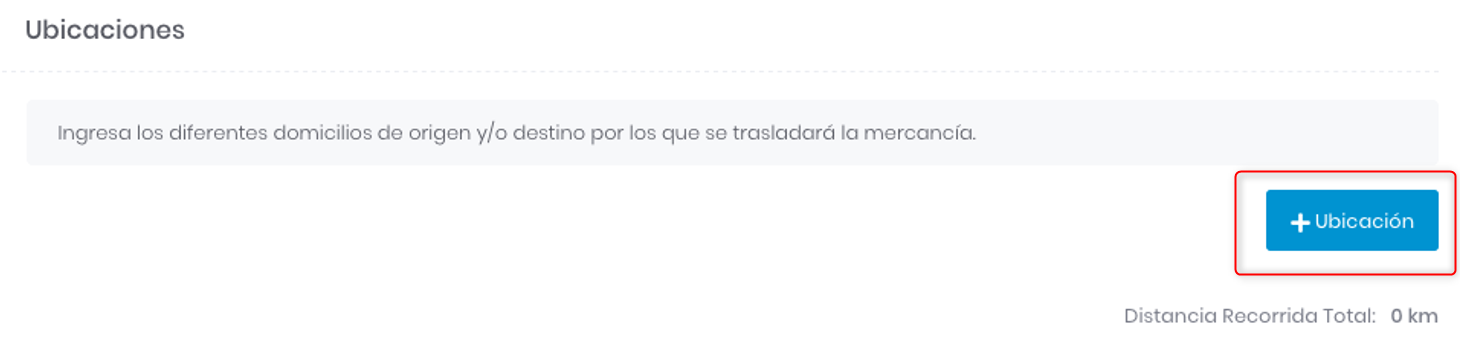
Al abrir la ventana, debes llenar la información solicitada sobre las ubicaciones Origen y Destino, los domicilios y el remitente.
📣 Nota: Debe existir al menos una ubicación Origen y una ubicación Destino
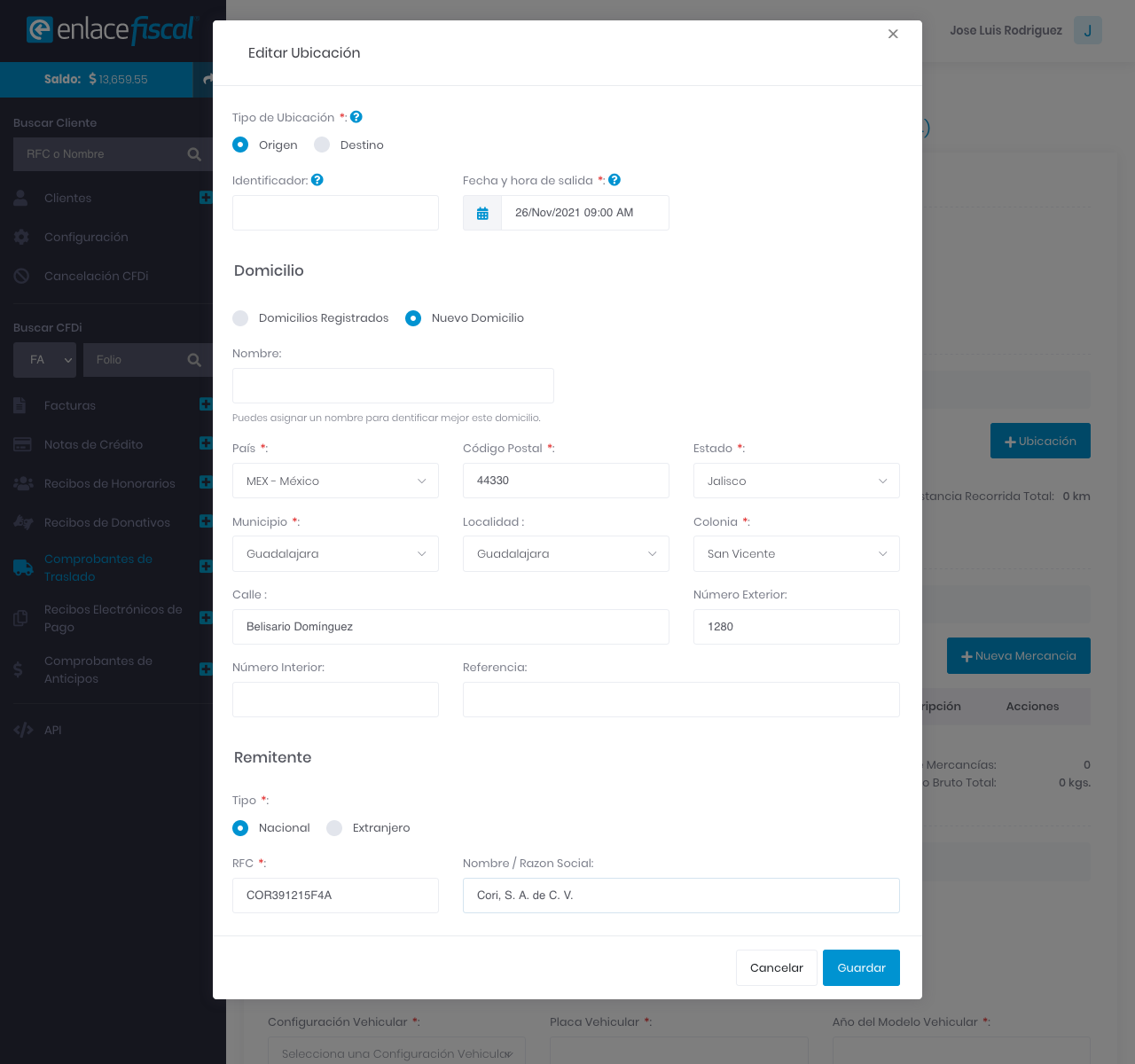
Para agregar la ubicación primero se debe indicar si la ubicación es de Origen o Destino. Para los casos de ubicaciones Destino se debe indicar cuántos kilómetros se han recorrido desde el punto anterior al punto destino que se está agregando.
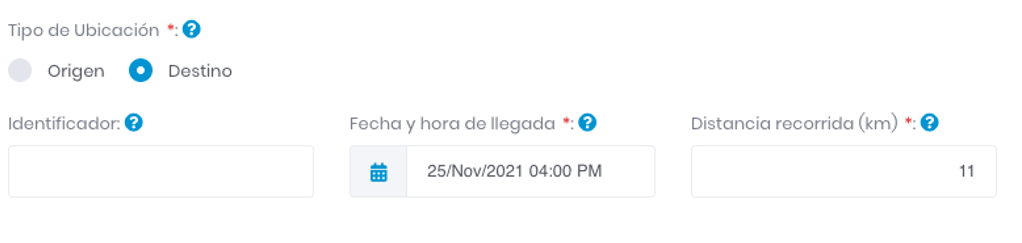
📣 Nota: El campo Identificador debe llenarse solo en casos que se desee recoger o entregar mercancías en más de un punto.
En el domicilio se pueden seleccionar domicilios registrados anteriormente o en su caso se pueden agregar nuevos domicilios. Si se desea, se puede agregar un nombre al domicilio para poder identificarlo rápidamente en próximos comprobantes.

Dependiendo si la ubicación es de tipo Origen o Destino, se verá un el apartado de Remitente o Destinatario, donde se agrega el RFC (caso de ser nacionales) o No. Identidad Fiscal (en caso de extranjeros).
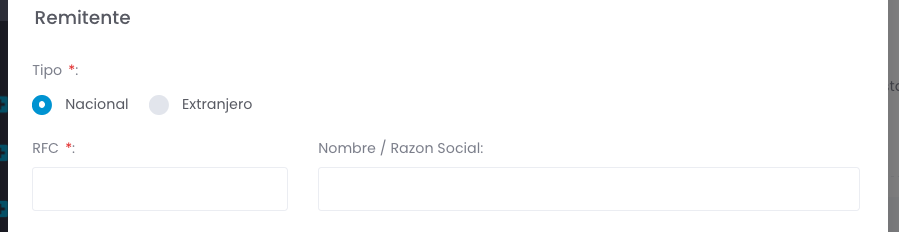
Al final las ubicaciones agregadas se mostrarán de la siguiente manera en el formulario.
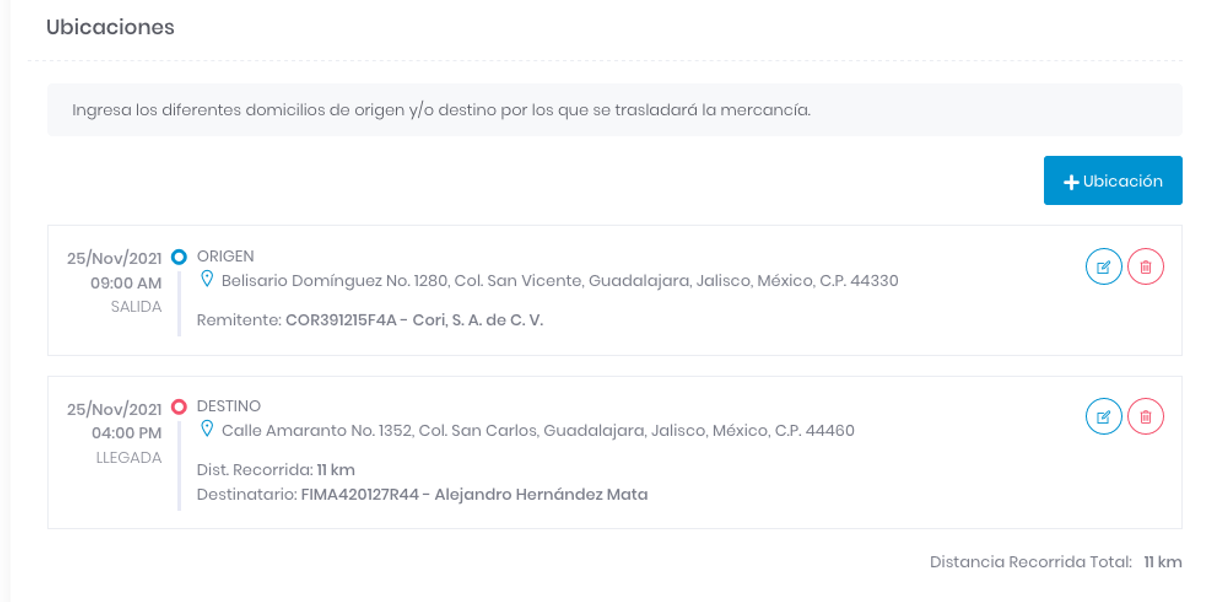
Mercancías
Para agregar las mercancías se debe hacer click al botón +Nueva Mercancía para abrir la ventana con el formulario.

La ventana para agregar mercancías es muy similar al de las partidas, se requiere agregar clave de productos, cantidad, unidades de medida y su descripción, sólo con algunos datos adicionales.
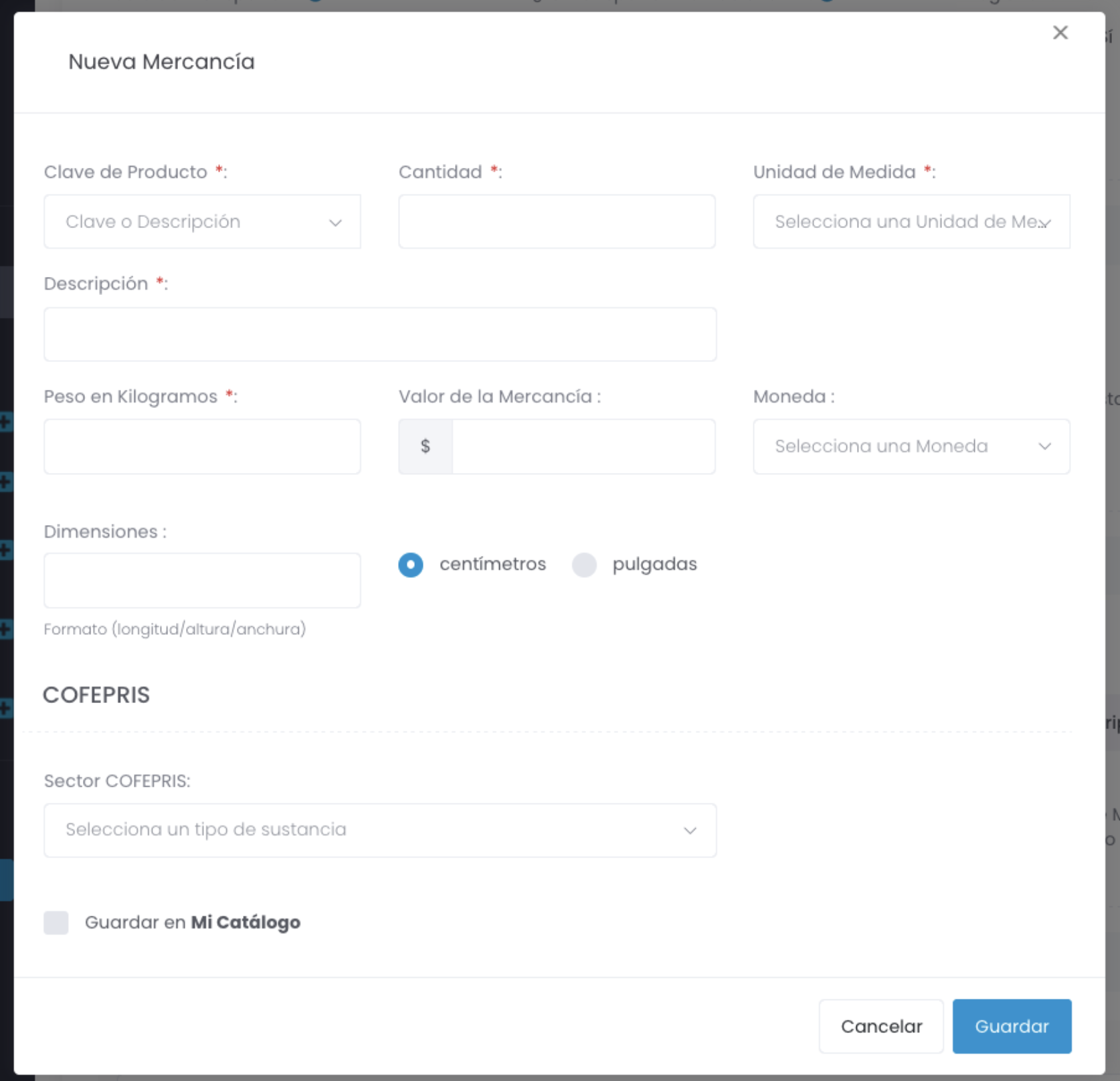
Material Peligroso
En caso de agregar mercancía de riesgo, se deberá agregar la información solicitada en la sección de material peligroso que aparecerá al momento de agregar cualquier mercancía.
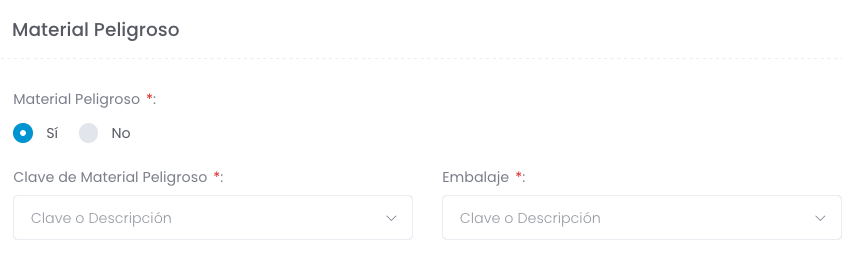
COFEPRIS
En la versión 3.0 del complemento, se agregó una nueva sub-sección COFEPRIS, donde se deberá registrar información adicional, en casos donde la mercancía agregada sean productos relacionados a la salud o sanitarios.
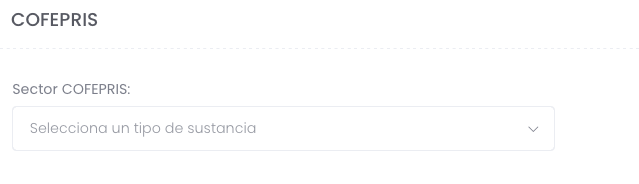
Las mercancías agregadas al formulario se enlistarán de una manera similar a las partidas en los comprobantes. Esta información puede editarse o borrarse si es necesario.
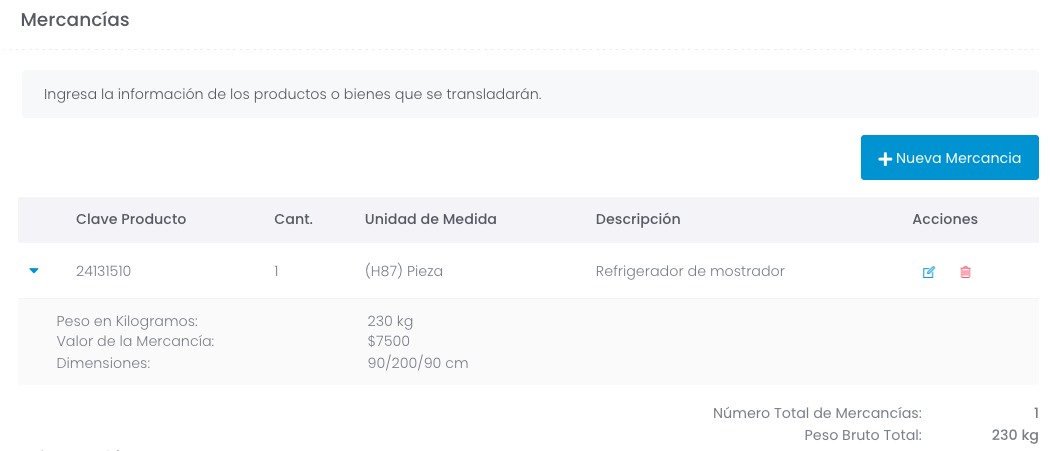
En esta sección se debe incluir la información relacionada con el vehículo que se utilizará para la transportación de las mercancías, incluyendo datos de su seguro y remolques en caso de que los utilice.
Autotransporte
En caso de que el medio de transporte sea por (01) Autotransporte, se debe completar la información relacionada al vehículo.
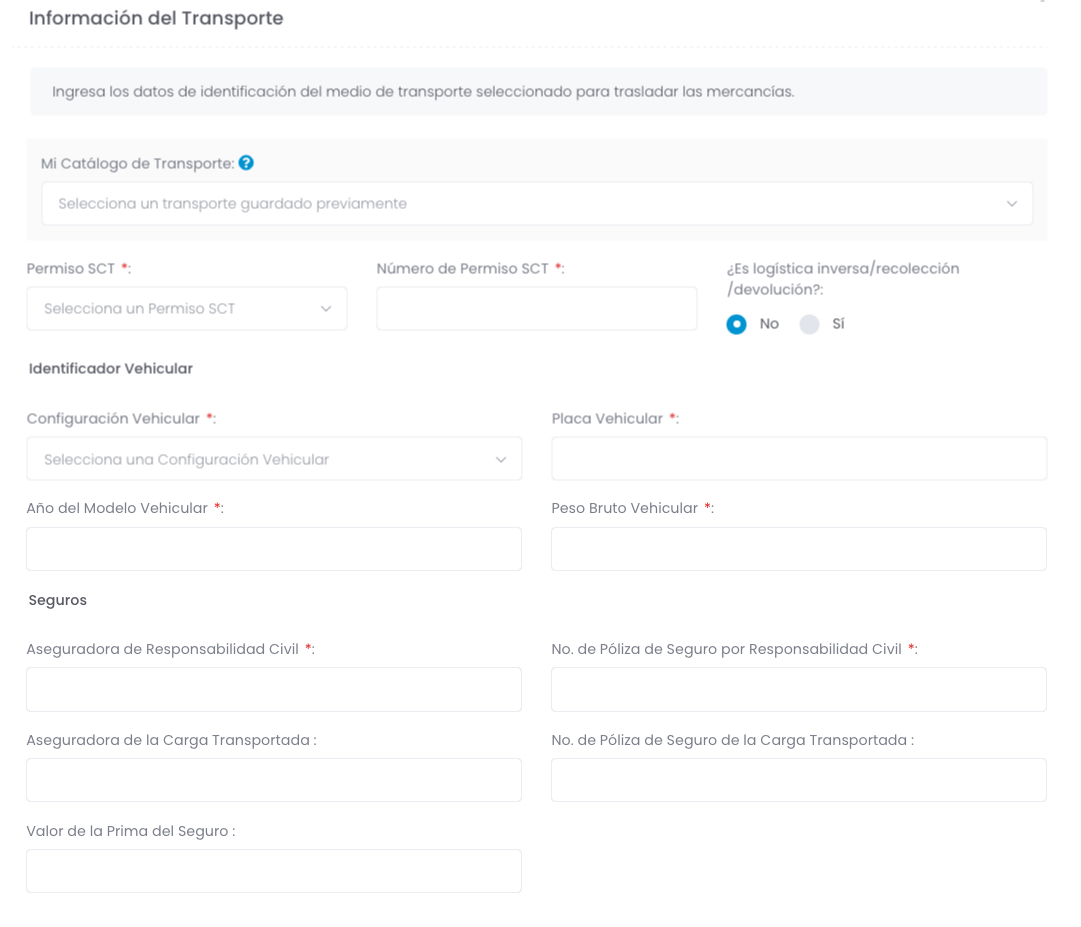
Dependiendo de la configuración vehicular, se puede requerir agregar remolques.
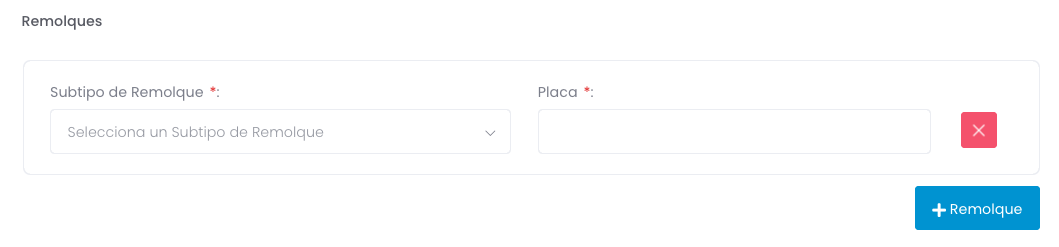
Transporte Aéreo
En caso de que el medio de transporte sea por (03) Transporte Aéreo, se debe completar la información relacionada a la nave, al transportista y embarcador.
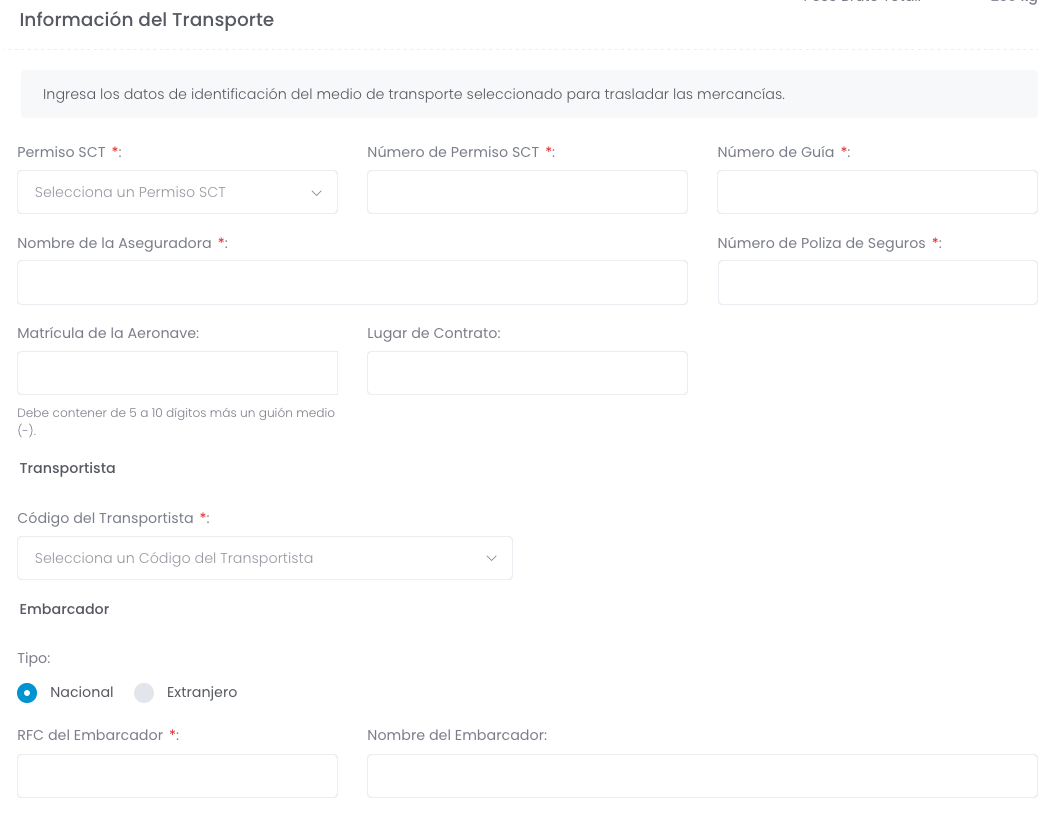
Figuras de Transporte
La última sección del complemento se refiere a las personas encargadas de manejar los vehículos registrados. Se hace click en +Figura de Transporte para abrir la ventana del formulario.
📣 Nota: Se debe registrar al menos un Operador.

Los tipos de figura pueden ser:
- Operador- Persona asignada en conducir el vehículo.
- Propietario- Propietario del vehículo que igualmente llevará la tarea de trasladar la mercancía.
- Arrendatario- En caso de que el vehículo sea rentado, se debe incluir los datos del propietario del vehículo.
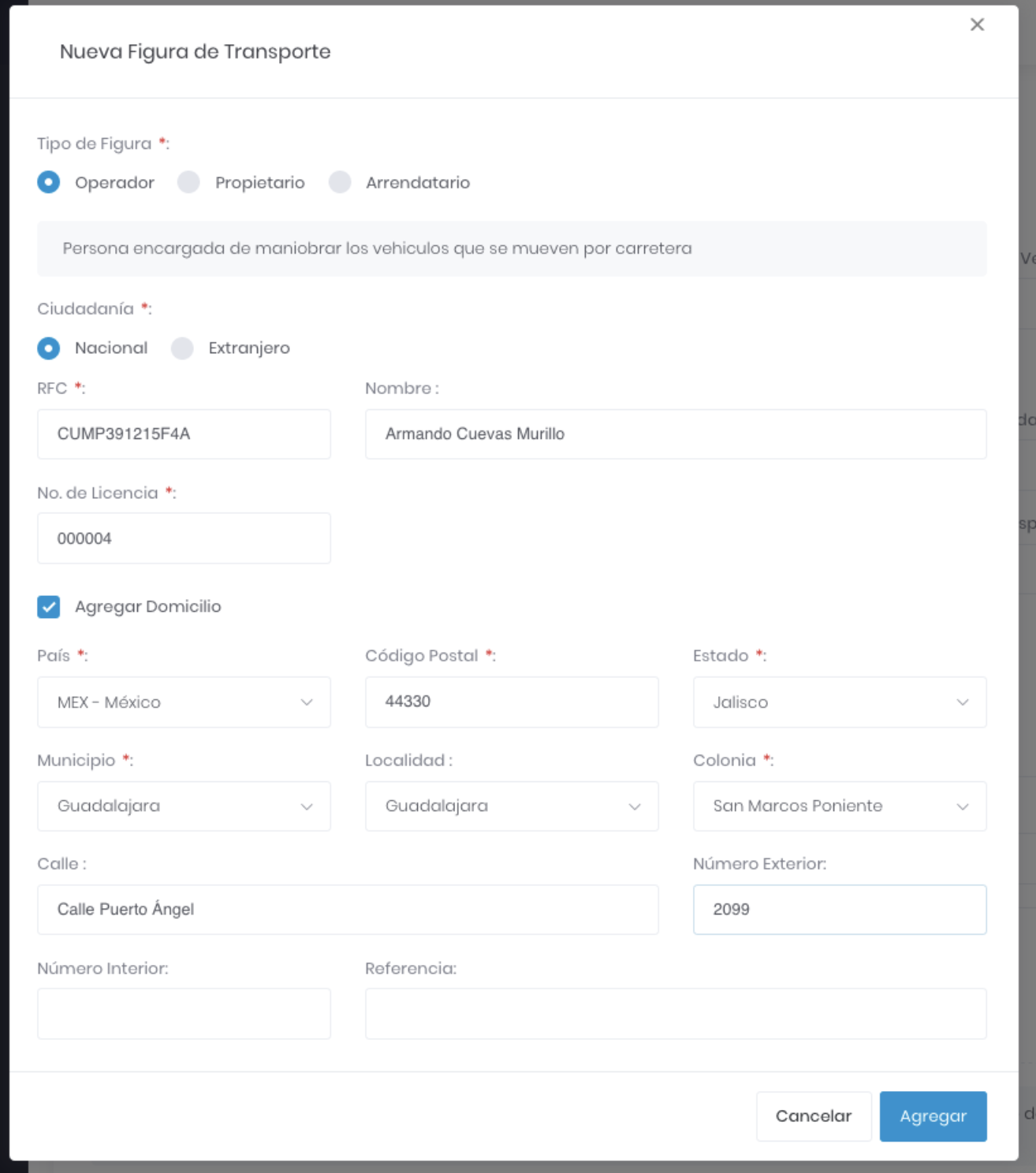
En el complemento se visualizará de la siguiente manera las figuras de transporte agregadas.
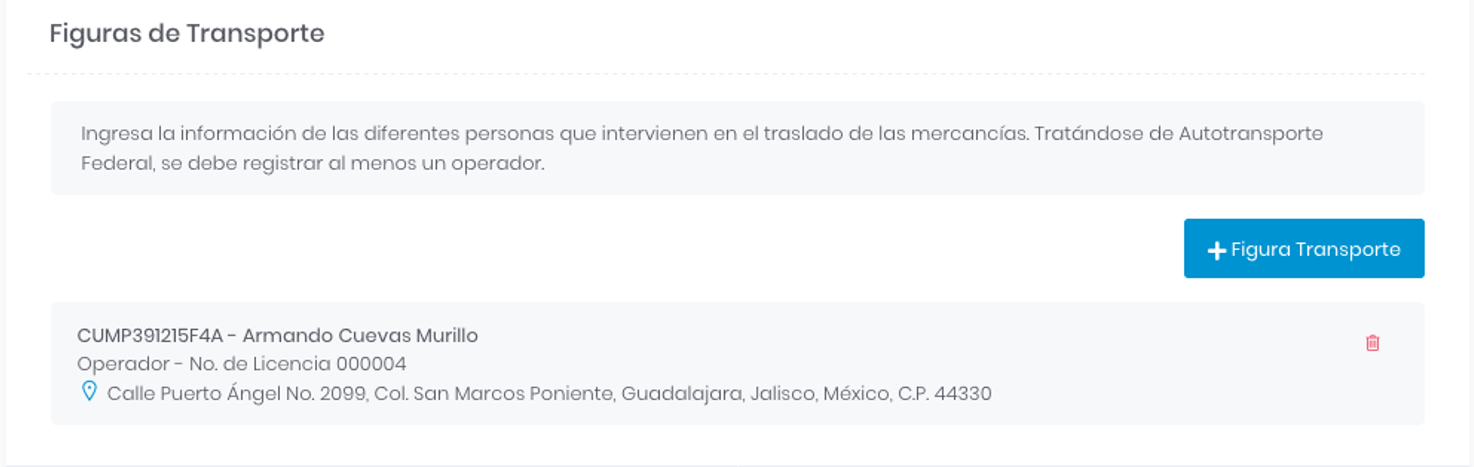
Con esto el complemento queda completo y se puede proseguir en terminar de emitir el comprobante de ingreso.
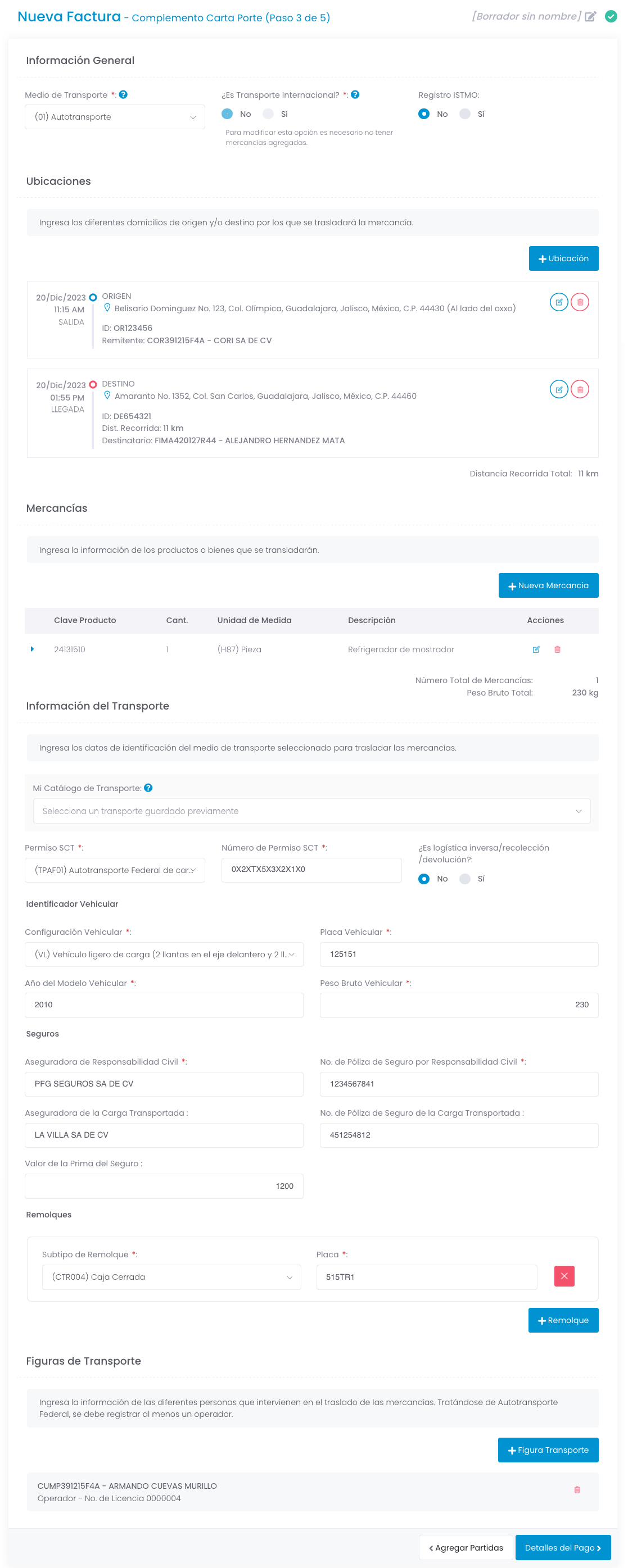
Detalles de Pago
El paso 3 del comprobante se llena de manera habitual ingresando un método y forma de pago acordados con su cliente.
Para casos de PPD te recomendamos revisar la guía de referencias bancarias.
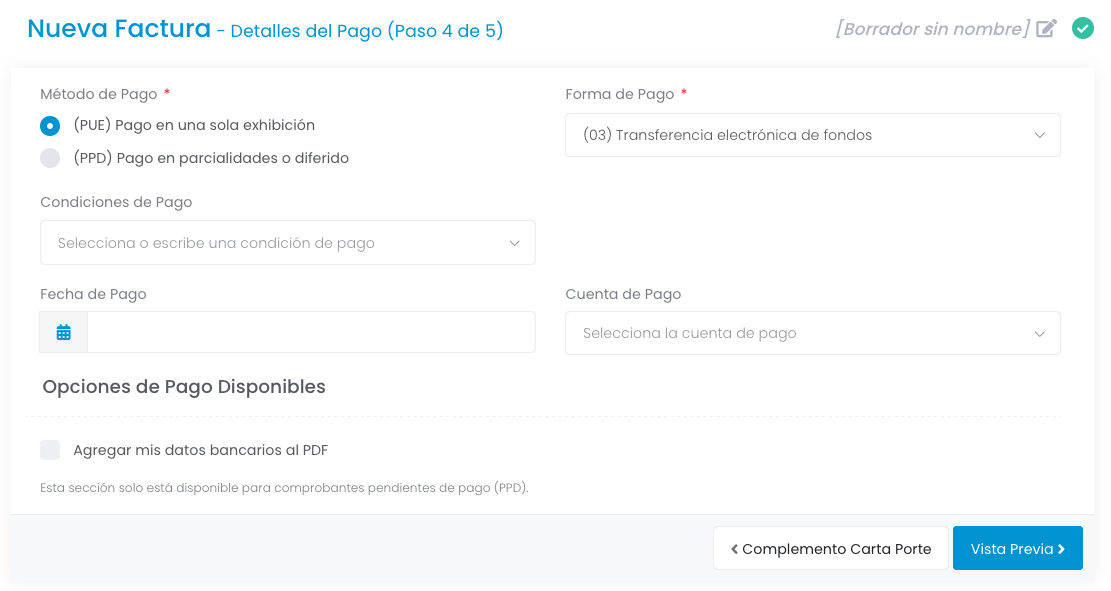
Vista Previa
Y finalmente en la vista previa se revisa que la información agregada sea la correcta antes de emitir el comprobante.